Realtek PCIe GBE Family Controller: vad är det, hur man laddar ner en drivrutin, hur man installerar och konfigurerar, varför fungerar det inte?
Realtek PCIe GBE Family Controller - hur många mystiska och okända ord finns i denna kombination 🙂 Ett stort antal olika frågor och diskussioner på webbplatser, forum, sociala nätverk. Människor letar efter lösningar på olika problem, några drivrutiner för Realtek PCIe GBE Family Controller, diskuterar hur man korrekt konfigurerar den, ökar hastigheten, hur man installerar och aktiverar, hur man aktiverar "gigabit", varför det inte fungerar, etc. Jag bestämde mig i en i en separat artikel för att berätta vad det är, var du ska ladda ner den drivrutin som krävs (eftersom du sannolikt kom hit för detta), hur du installerar och konfigurerar det korrekt. Och också vad man ska göra om denna adapter saknas, inte fungerar eller ger några fel.
Om du har öppnat den här sidan har du troligen något problem med internetanslutningen. Detta är inte konstigt, eftersom vi pratar specifikt om nätverksadaptern, som är ansvarig för att ansluta till Internet med en nätverkskabel. Men först saker först.
Vad det är?
Realtek PCIe GBE Family Controller är ett nätverkskort, nätverkskort, nätverkskontroll, nätverkskort, nätverkskortdrivrutin, Ethernet-styrenhet, LAN eller vad du vill kalla det. Det är i denna form som nätverkskarat från Realtek visas i Windows Enhetshanterare på fliken Nätverkskort. Detta är en nätverksadapter från Realtek. Nämligen LAN (Ethernet) nätverkskort. Observera: inte Wi-Fi (WLAN). Ibland stöter jag på frågor som "varför ser inte Realtek PCIe GBE Family Controller Wi-Fi?" Så hon borde inte se honom. Denna adapter används uteslutande för att ansluta till ett nätverk via en kabel (med en nätverkskabel, även känd som en patchkabel eller en Ethernet-kabel). Så här ser denna adapter ut i Windows 10 Enhetshanteraren (i Windows 7, Windows 8 är allt exakt detsamma):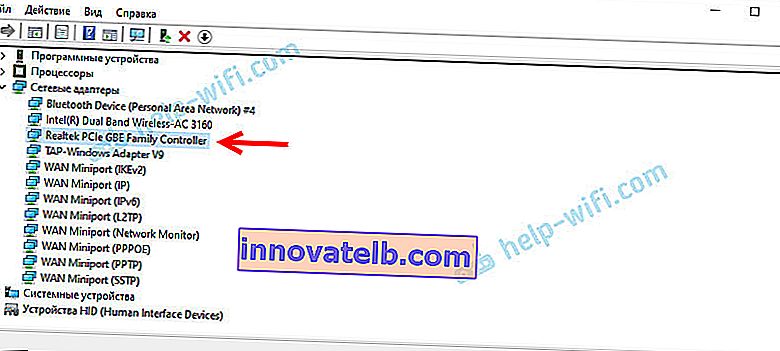
Och så här ser det ut i verkligheten på en PC (systemenhet) eller bärbar dator:
Ingången på en bärbar dator eller en systemenhet ser alltid ungefär likadan ut, eftersom det här är standarden. Och själva nätverkskortet (chip) kan komma från en annan tillverkare. Till exempel från Nvidia, Qualcomm Atheros. Bara nätverkskort från Realtek är förmodligen de mest populära. Jag har tre datorer i mitt hus, och de har alla Realtek PCIe GBE Family Controllers.
Lite om namnet Realtek PCIe GBE Family Controller (som vi ser det i enhetshanteraren) och hur det står för.
- Realtek - förståeligt nog är detta tillverkarens namn.
- PCIe (PCI Express) är typen av anslutning (gränssnitt) för själva nätverkskortet till moderkortet.
- GBE (Gigabit Ethernet) - Denna term anger hastighetskapaciteten för ett nätverkskort. Mer exakt är det gigabit. Stöder överföringshastigheter upp till 1 Gbps (stöder 10/100/1000 Mbps-lägen). Om namnet på din nätverksadapter innehåller GBE är det definitivt gigabit. Dessa är de mest populära nätverksadaptrarna idag. Äldre enheter har äldre alternativ på 10/100 Mbps. Det finns också nya, snabba Ethernet-kontroller från samma Realtek, som stöder hastigheter upp till 2,5 Gbps. Och deras namn säger 2.5GbE.
- Family Controller är ungefär som en "familj av styrenheter" (Realtek PCIe GbE Family Controller ).
Här är hur mycket användbar information vi lärde oss av titeln ensam.
Drivrutin för Realtek PCIe GBE Family Controller: var kan jag ladda ner och hur man installerar?
Även Windows 7 (för att inte tala om Windows 8 och Windows 10) installerar nästan alltid automatiskt drivrutinen för Realtek PCIe GBE Family Controller. Det vill säga, omedelbart efter att operativsystemet har installerats är nätverkskortet klart för användning. Du behöver inte leta efter en drivrutin, ladda ner den, installera den osv. Som regel behöver du en drivrutin för ominstallation för att lösa eventuella problem i nätverkskortets funktion. Tja, med sällsynta undantag för att installera drivrutinen manuellt, när systemet av någon anledning inte installerade det automatiskt. Och nätverksadaptern visas som en okänd enhet "Ethernet-kontroller". Det vill säga det finns inget nätverkskort på fliken "Nätverkskort", men det finns en okänd enhet. Något som det här:

En fackikon som visar internetanslutningens status med ett rött kors. Jag skrev om detta i artikeln ett rött kors på internetikonen i Windows.
I vilket fall som helst måste du ladda ner och installera lämplig drivrutin. Därefter ska nätverkskortet från Realtek fungera bra. Förutsatt att det inte finns några maskin- eller programvaruproblem i själva Windows-systemet.
Om vi har en adapter från Realtek måste drivrutinerna laddas ner från den officiella Realtek-webbplatsen. Det finns andra webbplatser från tredje part där du kan ladda ner dessa drivrutiner. Eller installera dem med applikationer som DriverPack. Men jag rekommenderar att du laddar ner dem från den officiella webbplatsen. Detta är mer pålitligt och det finns alltid de senaste drivrutinerna. Och det händer att drivrutinen för Realtek-nätverksadaptern som laddas ner från en annan webbplats inte är installerad eller inte fungerar i Windows 10.
Jag antar att frågor som "hur kan jag ladda ner drivrutinen till Internet om Internet inte fungerar för mig". Vänner, ja, det finns inte så många alternativ. Du måste ladda ner den på en annan dator och använda en enhet för att överföra den till en dator där nätverksadaptern inte fungerar. Eller använd din telefon som ett USB-modem eller som en mottagare för att ansluta till ett Wi-Fi-nätverk.Observera att nedladdning av drivrutinen från den officiella webbplatsen för Realtek är något med något. Allt verkar vara bekvämt och förståeligt, men för att ladda ner en fil måste du ange e-postmeddelandet. I mitt fall, efter det, uppstod ytterligare en captcha, och först efter att ha gått in i captcha började föraren ladda 🙂 Varför allt detta? Och ändå, i Opera kunde jag inte ladda ner, bara i Chrome. Stäng också av VPN.
Ladda ner drivrutinen för Realtek-nätverkskortet:
- Gå till sidan //www.realtek.com/en/component/zoo/category/network-interface-controllers-10-100-1000m-gigabit-ethernet-pci-express-software, där programvaran (drivrutiner) för alla samlas in nätverkskort från Realtek. Detta är Realtek PCIe FE / GBE / 2.5G / Gaming Ethernet Family Controller. Från gigabit (GBE) -familjen är dessa modeller: RTL8111EP, RTL8111FP, RTL8111B, RTL8111C, RTL8111D, RTL8111E, RTL8111F, RTL8111G (S), RTL8111DP, RTL8111H (S), RTL8118118, RTL8111H (S), RTL8118 , RTL8411, RTL8168E, RTL8168H, RTL8411B. Det finns drivrutiner för Windows, DOS, Linux, MacOS, UEFI.
- Ladda ner den drivrutin som krävs för vår Realtek PCIe GBE Family Controller genom att klicka på ikonen i kolumnen "Ladda ner". Programvaran finns tillgänglig för Windows 10, Windows 8 och 8.1, Windows 7, Windows XP. Motsatt varje drivrutin anges dess version, släppdatum och filstorlek. Viktigt: ladda ner drivrutinen för den version av Windows som är installerad på din dator (jag har Win10).
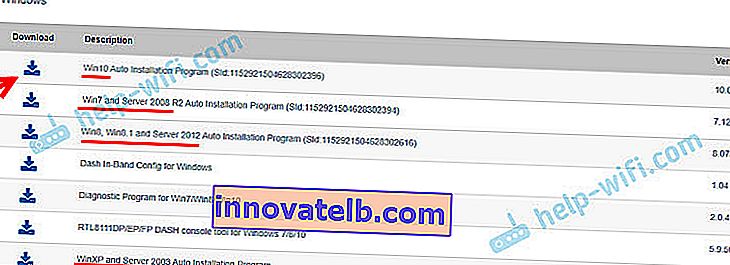
- Därefter öppnas en sida där du behöver ange din e-post. Om du inte vill ange din personliga post kan du skriva in Google förfrågan "Mail i 10 minuter", gå till den första tjänsten, kopiera posten och ange den.
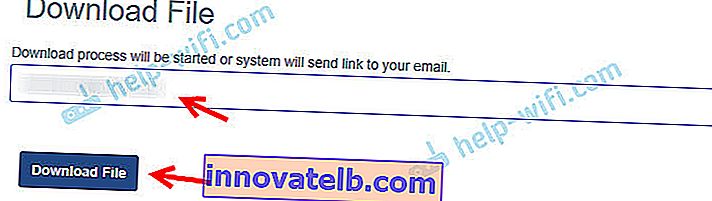
- Jag har fortfarande en captcha (du kanske inte har den). Vi går in i captcha, varefter nedladdningen av filen (arkiv med drivrutinen) börjar. Spara det på skrivbordet för enklare hämtning senare.
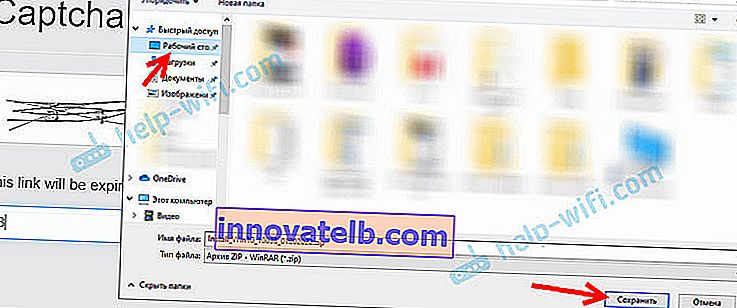 Om du inte har valt en plats att spara finns det troligen i mappen Nedladdningar.
Om du inte har valt en plats att spara finns det troligen i mappen Nedladdningar.
Det är det, vi har föraren. Vi fortsätter med att installera drivrutinen:
- Öppna det nedladdade arkivet. Eller extrahera det till en mapp. Det är ännu bättre på det sättet.
- Hitta filen setup.exe i mappen och kör den.
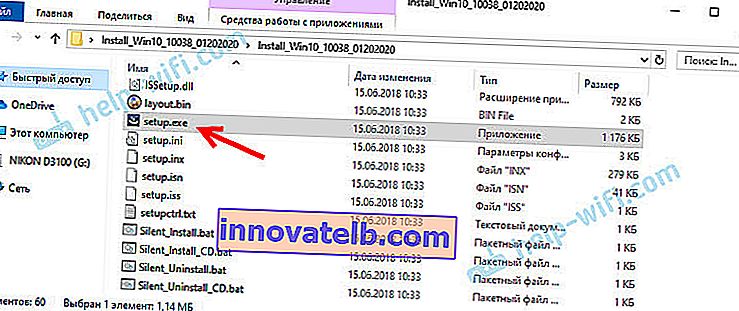
- Installationsguiden "Realtek Ethernet Controller Driver" öppnas. Vi fortsätter installationen genom att klicka på knappen "Nästa".
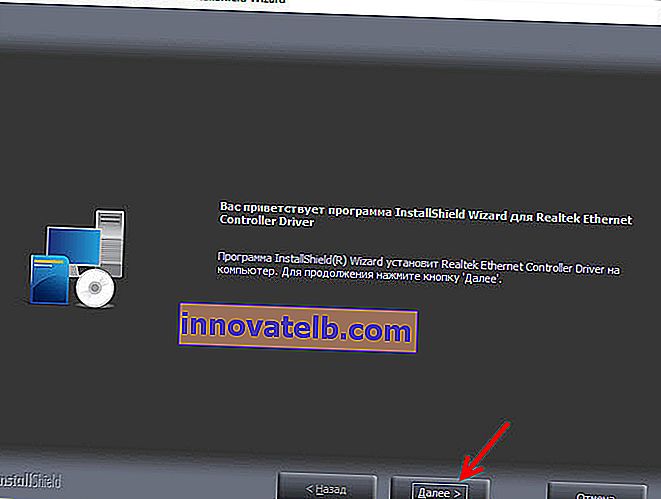
- Klicka på knappen "Installera" för att starta installationsprocessen.
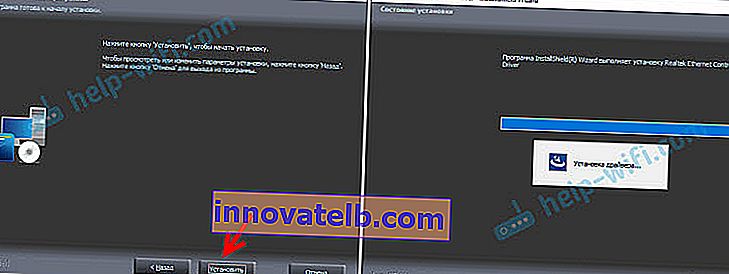
- Vi väntar på att skärmen ska slutföra installationsprocessen, eller uppdaterar drivrutinen för Realtek Ethernet Controller-adaptern och klickar på knappen "Slutför".
Det är allt. Jag har gått igenom processen för att ladda ner den senaste drivrutinen från Realtek officiella webbplats (som är bäst) och installera den. Jag tror att du gjorde det. Kom ihåg att starta om datorn efter installationen.
Jag kommer också att lämna en länk till en användbar artikel om detta ämne: vilken drivrutin behövs för ett nätverkskort (Ethernet-styrenhet)? Ladda ner och installera. I den visade jag hur man hittar en drivrutin för en Ethernet-kontroller, inte bara från Realtek utan även från andra tillverkare. Men där letade jag efter utrustningens ID. Detta innebär att detta är ett universellt sätt. Speciellt om du inte vet vilket nätverkskort som är installerat i din dator eller bärbara dator.
Konfigurera nätverksadaptern för Realtek PCIe GBE Family Controller
Standardinställningarna är optimala för bästa prestanda, hastighet och kompatibilitet. Men det händer till exempel att via ett nätverkskort från Realtek, en mycket låg dataöverföringshastighet. Du har till exempel en gigabit-router, ett modem eller en direktanslutning från en ISP och gigabit-anslutningen fungerar inte. Återigen kan vissa begränsningar läggas på fabriksinställningarna för att säkerställa maximal kompatibilitet med äldre hårdvara. Det finns många olika parametrar i egenskaperna för Realtek PCIe GBE Family Controller. Men låt oss börja i ordning.
Högerklicka på nätverkskortet i enhetshanteraren och öppna "Egenskaper".
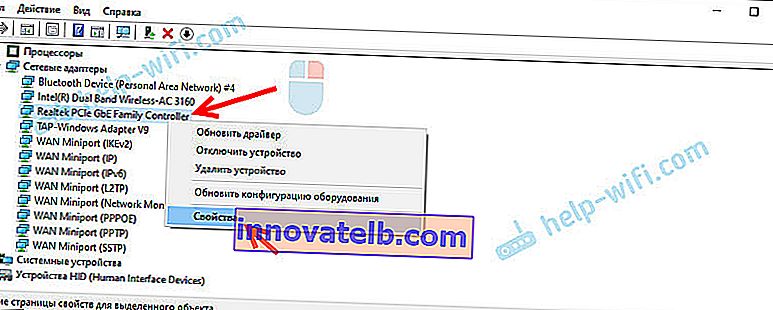
Ett fönster öppnas där vi på fliken "Allmänt" kan se versionen av den installerade drivrutinen, enhetens tillstånd och annan information.
På fliken "Energihantering" rekommenderar jag omedelbart att avmarkera alternativet "Tillåt att den här enheten stängs av för ...".
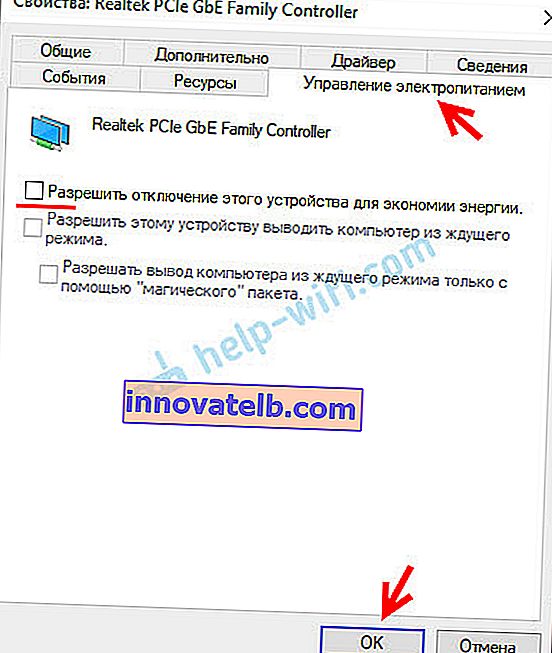
Det finns ytterligare två intressanta flikar: "Detaljer", där du kan visa olika information om denna nätverksadapter och "Drivrutin", som innehåller information om den installerade drivrutinen med möjlighet att återställa och uppdatera. Där kan du också inaktivera / aktivera eller ta bort enheten.
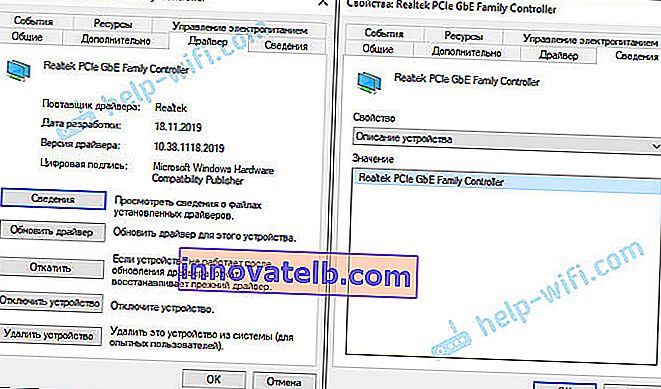
Tja, fliken "Avancerat", där alla fina och professionella inställningar för Realtek PCIe GBE Family Controller samlas in.
Ändra inte parametrarna om du inte är säker på vad du gör. Detta kan orsaka problem med nätverksadaptern. Du ändrar alla inställningar på egen risk och risk.Beroende på versionen av nätverkskortet, den installerade drivrutinen och andra faktorer kan antalet ytterligare inställningar variera. De ser ut så här för mig:
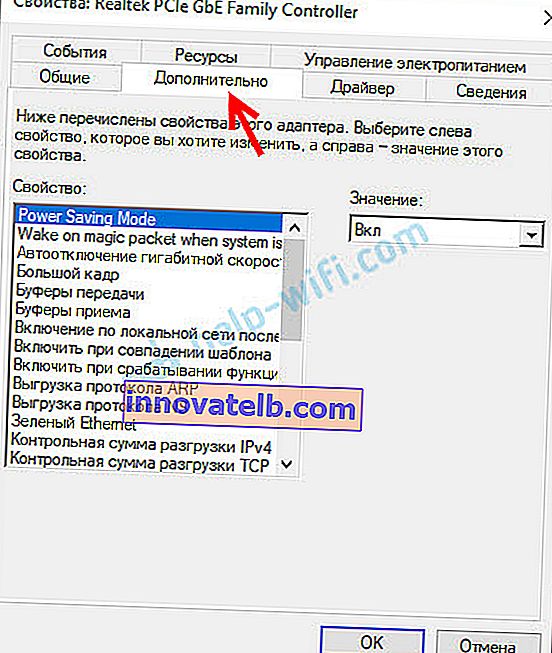
Allt är enkelt där. Välj en egendom till vänster och välj ett värde till höger i rullgardinsmenyn. Genom att till exempel välja egenskapen "Nätverksadress" (MAC-adress) kan du ändra MAC-adressen för Realtek-nätverkskortet.
Tyvärr hittade jag inte en beskrivning av alla dessa parametrar på Realtek-webbplatsen (och på andra webbplatser också). Men detta, fel, är ännu bättre. Färre onödiga inställningar - färre problem. Några av egenskaperna för dessa avancerade inställningar måste ändras när man felsöker olika nätverksadapterproblem. Inklusive problem med låg hastighet, när Realtek-nätverkskortet inte ser kabeln, inte fungerar som det ska, ger olika fel etc. Jag kommer tillbaka till några av dessa parametrar när jag skriver om att lösa vissa problem.
Hur inaktiverar jag?
Du kan inaktivera Realtek PCIe GBE Family Controller i samma enhetshanterare. Högerklicka bara på den och välj "Inaktivera enhet".
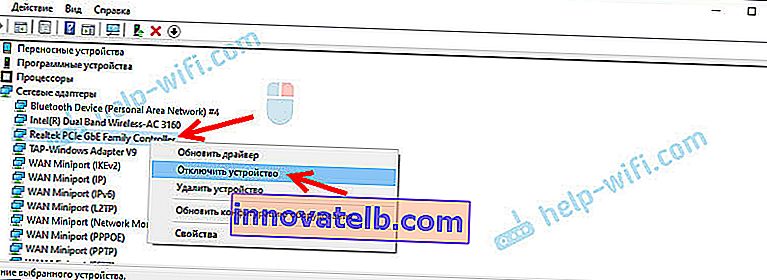
Du måste bekräfta avstängningen. Därefter visas en ikon nära adaptern, vilket indikerar att nätverkskortet är inaktiverat.
Hur aktiverar jag?
Högerklicka på vår Realtek-nätverksadapter på samma plats i enhetshanteraren och aktivera den genom att välja objektet "Aktivera enhet".
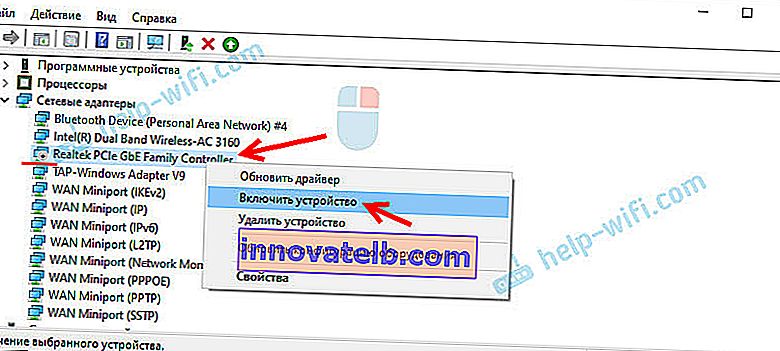
Realtek PCIe GBE Family Controller kommer att aktiveras och kommer att börja fungera.
Du kan också aktivera / inaktivera nätverksadaptern i fönstret "Nätverksanslutningar" (för att starta, tryck på Win + R och kör kommandot ncpa.cpl). I Windows 10 kallas anslutningen "Ethernet". I Windows 7 - "Lokal anslutning".

Där kan du också köra diagnostik, byta namn på anslutningen, öppna dess egenskaper etc.
Hur tar jag bort?
Du kan avinstallera Realtek PCIe GBE Family Controller i Enhetshanteraren. Du måste högerklicka på den och välja "Ta bort enhet".
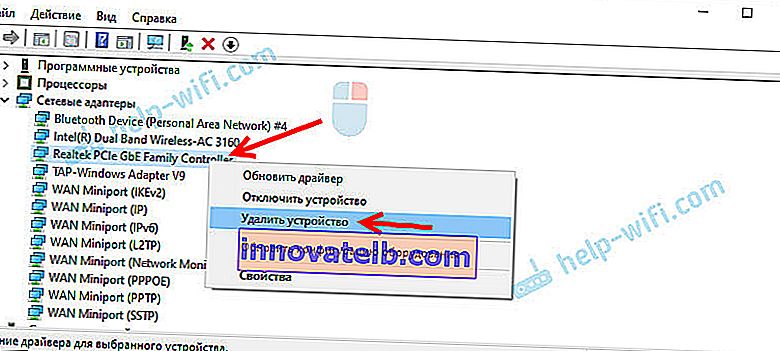
Du kan ta bort nätverksadaptern tillsammans med drivrutinerna. För att göra detta, markera rutan bredvid "Ta bort drivrutinsprogram för den här enheten" och bekräfta borttagningen.
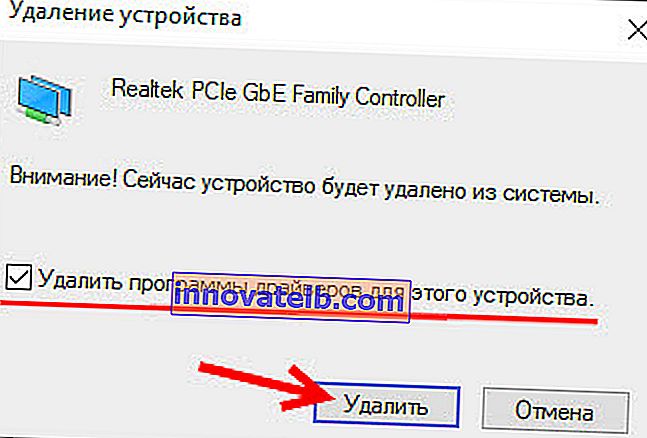
Tips: Om du vill ta bort nätverkskortet för att installera om det för att lösa några problem, försök först avinstallera utan att ta bort drivrutinerna (kryssa inte i rutan). Starta sedan om datorn och nätverksadaptern ska installeras automatiskt. Om detta inte löser ditt problem kan du försöka avinstallera det genom att ta bort programvaran (som i skärmdumpen ovan). Efter att du har startat om datorn kommer du troligtvis att behöva ladda ner och installera den nödvändiga drivrutinen igen.
Realtek PCIe GBE Family Controller fungerar inte, låg hastighet, ingen gigabit-anslutning
Med denna adapter, som med alla andra enheter i Windows, är det inte ovanligt att stöta på en mängd olika problem och problem. Innan du går vidare till att lösa de mest populära problemen, några viktiga punkter:
- Nätverkskort (inte bara från Realtek) misslyckas mycket ofta. Vanligtvis brinner de bara ut. De slutar se nätverkskabeln (medan adaptern verkar fungera), de kan försvinna helt från systemet, visa felet "Den här enheten kan inte startas. Kod 10", etc. De brinner särskilt aktivt under drömmar, när leverantörens utrustning, routrar, modem.
- Om Internet inte fungerar på datorn är detta inte nödvändigtvis ett problem med nätverkskortet. När allt kommer omkring finns det också en router, ett modem, leverantören som du är ansluten till, det finns en nätverkskabel, parametrar i själva Windows-operativsystemet etc. Innan du tar reda på varför Realtek PCIe GBE Family Controller inte fungerar måste du utesluta möjliga orsaker på nätverksutrustningens sida ( router, modem). Ta reda på om din ISP har problem.
- Om nätverkskortet misslyckas kan det bytas ut. Om du har en PC (systemenhet) kan du köpa och ansluta ett nätverkskort till PCI-E-porten. För bärbara datorer (liksom för datorer) kan du använda externa nätverkskort som är anslutna via USB. Till exempel TP-LINK UE30. Tja, eller skicka ett moderkort eller bärbar dator för reparation för att reparera ett integrerat nätverkskort som inte fungerar.
- LAN-styrenheten kan inaktiveras i BIOS-menyn. Denna inställning kommer att skilja sig åt för varje bärbar dator, moderkort, BIOS-version. Men det ser ungefär så här ut:
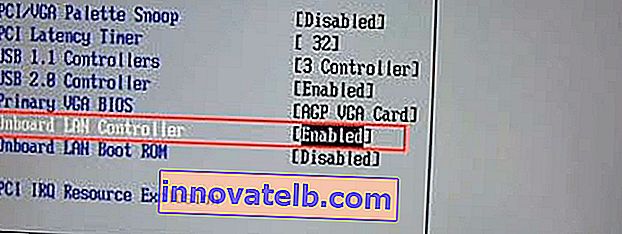 LAN-kontroller (namnet kan variera) måste vara i statusen Enabled. När nätverksadaptern är inaktiverad i BIOS kommer systemet inte att ha det alls. Det är som om han är fysiskt frånkopplad.
LAN-kontroller (namnet kan variera) måste vara i statusen Enabled. När nätverksadaptern är inaktiverad i BIOS kommer systemet inte att ha det alls. Det är som om han är fysiskt frånkopplad.
Varför fungerar inte låg hastighet och gigabit?
Hastigheten beror inte bara på nätverksadaptern. Hastighetsgränsen kan vara både från Internetleverantörens utrustning och från en router eller ett modem. Dessa kort har som regel inga problem alls med hastigheter upp till 100 Mbps. Routern eller leverantören utfärdar 100 Mbit / s - systemet tar emot dessa 100 Mbit / s via Realtek PCIe GBE Family Controller. Jag hörde på något sätt aldrig ens att till exempel 100 Mbit / s var på en enhet via kabel, och på den andra (med detta kort) genom samma anslutning var hastigheten mycket lägre. Även om detta är så är det möjligt att hastighetsgränsen på routerns LAN-portar är konfigurerad, eller att nätverkskabeln är gjord med krokiga händer eller är defekt.
Gigabit-anslutning är en något annorlunda historia. Först och främst behöver du en lämplig anslutning för att få gigabit (eller vilken hastighet som helst över 100 Mbps). Så att leverantören tillhandahåller lämplig hastighet och att routern är gigabit (med WAN- och LAN-portar som stöder hastigheter upp till 1000 Mbps). Det här är inte alla routrar.
I de extra inställningarna för Realtek PCIe GBE Family Controller finns det ett objekt som du kan försöka ändra i händelse av eventuella problem med anslutningshastigheten. Jag visade hur man öppnar en flik med ytterligare inställningar tidigare i den här artikeln. Vi är intresserade av fastigheten "Spped & Duplex".
I stället för automatisk detektering ställer vi till exempel in "1 Gbps duplex". Om du har problem med hastigheter upp till 100 Mbps kan du försöka ställa in "100 Mbps full duplex" eller "100 Mbps halv duplex".
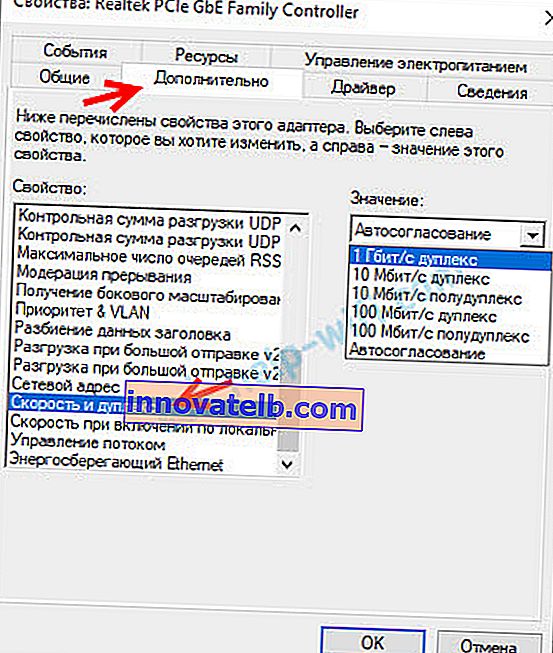
Om du känner till andra parametrar som kan påverka anslutningshastigheten kan du dela dem i kommentarerna.
Ser inte nätverkskabeln
Som jag skrev ovan är orsaken oftast fel på nätverkskortet (det kan ha bränt ut). Förutsatt att det inte finns några problem på sidan av kabeln och annan nätverksutrustning. För att ta reda på det måste du ansluta din dator till annan utrustning och en annan kabel. Dessutom bör Realtek PCIe GBE Family Controller-adaptern vara på fliken "Nätverkskort" i enhetshanteraren. Om den inte finns där är det tydligt att systemet inte kan se nätverkskabeln ansluten till den. Prova att installera drivrutinen.
Jag skrev mer detaljerat om detta problem i artikeln: nätverkskabeln är inte ansluten. Vad ska jag göra om den är ansluten men inte fungerar och Internet inte fungerar i Windows 10 efter anslutning av nätverkskabeln.
En annan artikel om detta ämne: Internet fungerar inte på datorn via en kabel från en Wi-Fi-router.
Enheten kan inte startas. (kod 10)
Ganska populärt problem. Ett gult utropstecken visas bredvid Realtek PCIe GBE Family Controller, och om du öppnar adapteregenskaperna kommer statusen att säga: Enheten kan inte startas. (kod 10).
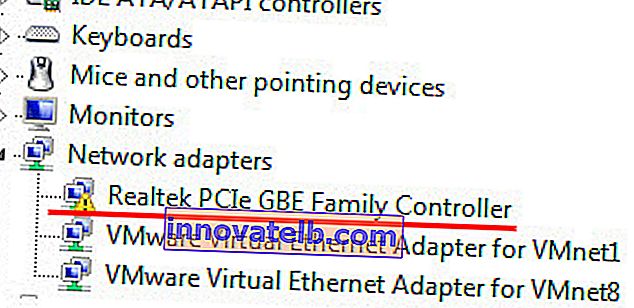
Det finns som regel två skäl:
- Maskinvarufel i nätverkskortet. Som praxis visar är detta den mest populära anledningen. I så fall ska du bara byta ut adaptern.
- Det finns ett problem med drivrutinerna eller någon form av fel i Windows.
I vilket fall som helst, försök ladda ner drivrutinen för Realtek PCIe GBE Family Controller genom att följa instruktionerna i den här artikeln för att starta installationen. Kanske efter installation och omstart fungerar allt. Försök också att helt enkelt ta bort den här adaptern tillsammans med drivrutinerna och starta om datorn (jag visade dig hur du gör det i artikeln ovan).
ytterligare information
Andra fel och lösningar som uppstår när du ansluter en dator till Internet via en nätverkskabel:
- Nätverksadaptern har inte giltiga IP-inställningar (Windows 10, 8, 7)
- Okänt nätverk i Windows 10. Ingen internetanslutning
- DHCP är inte aktiverat på nätverksadaptern "Wireless Network", "Ethernet", "Local Area Connection"
- IPv4 utan internet eller nätverksåtkomst. Hur fixar jag i Windows 10, 8, 7?
- IPv6 utan åtkomst till nätverket (Internet). Varför och hur fixar du det?
Ser ut som det är det. Nu vet du vad Realtek PCIe GBE Family Controller är, var du hittar en drivrutin för den, hur du installerar och konfigurerar den korrekt. Samt hur man löser de mest populära problemen med denna nätverksadapter. Jag skulle vara tacksam för all användbar information som kan läggas till i den här artikeln. Jag är redo för dina frågor som du kan lämna i kommentarerna.
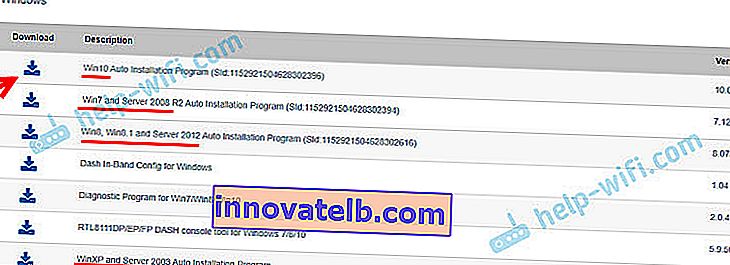
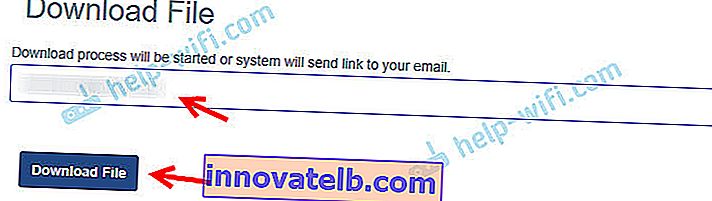
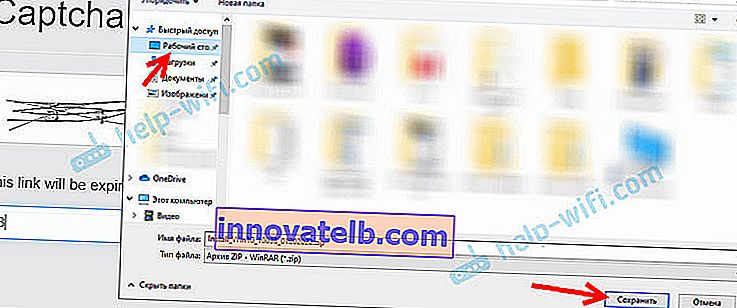 Om du inte har valt en plats att spara finns det troligen i mappen Nedladdningar.
Om du inte har valt en plats att spara finns det troligen i mappen Nedladdningar.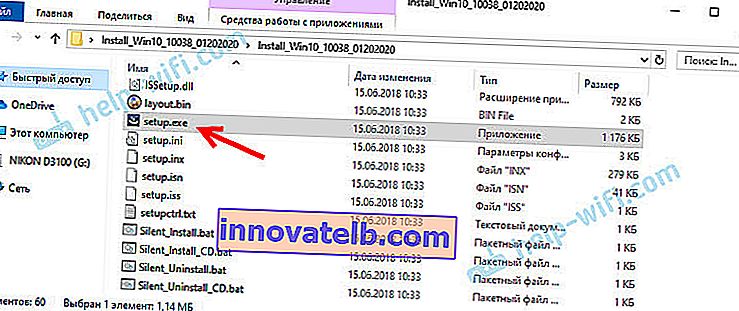
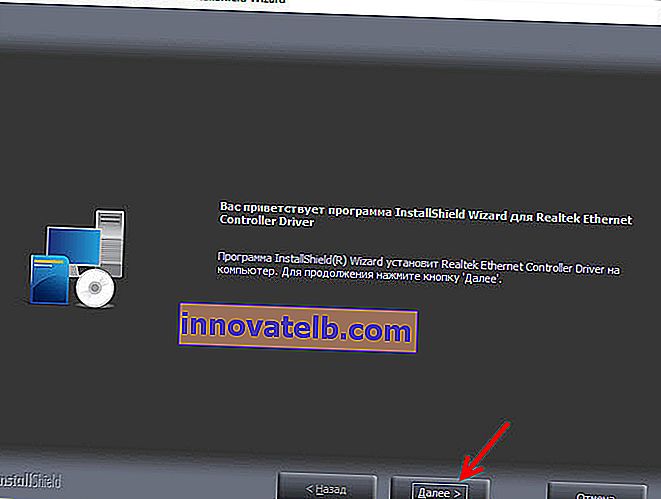
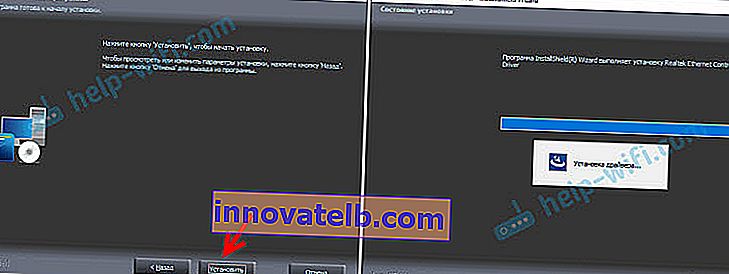
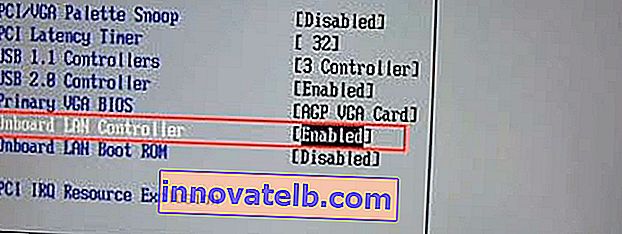 LAN-kontroller (namnet kan variera) måste vara i statusen Enabled. När nätverksadaptern är inaktiverad i BIOS kommer systemet inte att ha det alls. Det är som om han är fysiskt frånkopplad.
LAN-kontroller (namnet kan variera) måste vara i statusen Enabled. När nätverksadaptern är inaktiverad i BIOS kommer systemet inte att ha det alls. Det är som om han är fysiskt frånkopplad.